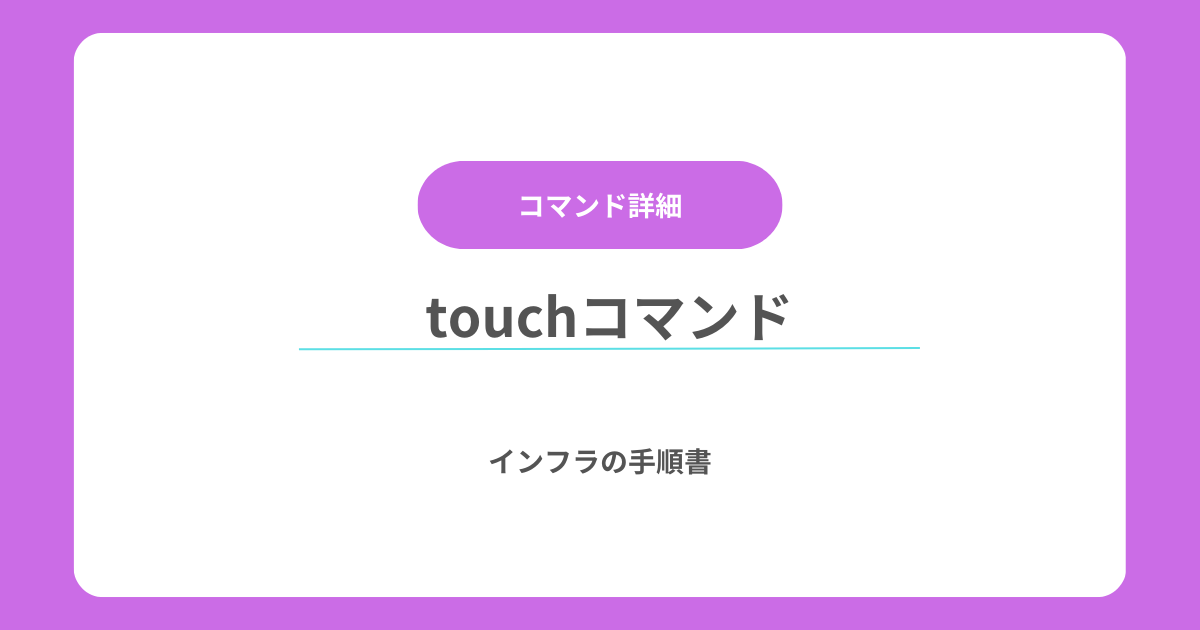目次
touchコマンドとは
touchコマンドは、Linuxでファイルを新規作成するか、
既存ファイルの「タイムスタンプ」を更新するために使用されます。
主に、特定のディレクトリに空のファイルを作成したり、
ファイルのアクセス時刻や更新時刻を変更したい場合に利用します。
オプション一覧
| オプション | 説明 |
|---|---|
-a | アクセスタイムのみ更新する。 |
-m | 修正時間のみ更新する。 |
-t [[CC]YY]MMDDhhmm[.ss] | 指定した形式のタイムスタンプに更新する。 |
-r <参照ファイル> | 参照ファイルのタイムスタンプに一致させる。 |
-c | ファイルが存在しない場合、新規作成しない(ただし、存在すればタイムスタンプを更新)。 |
--help | touchコマンドのヘルプを表示する。 |
オプションごとの詳細と使用例
基本的な使い方:ファイルの新規作成
touchコマンドを単に実行すると、指定した名前のファイルが存在しない場合に新規作成されます。
すでに存在する場合は、タイムスタンプが更新されます。
使用例:
touch example.txt- 説明:
example.txtという名前の空のファイルが作成されます。
既に存在していれば、アクセス・更新時刻が現在時刻に更新されます。
-a オプション:アクセス時刻の更新
-aオプションを使うと、アクセス時刻だけを変更し、更新時刻はそのままにしておくことができます。
使用例:
touch -a example.txt- 説明:
example.txtのアクセス時刻のみが現在時刻に更新されます。内容や更新時刻には影響がありません。
-m オプション:修正時間の更新
-mオプションを使うと、修正時間のみが現在時刻に変更されます。
ファイルの内容には影響を与えず、アクセス時刻も変更されません。
使用例:
touch -m example.txt- 説明:
example.txtの修正時間のみが更新され、アクセス時刻やファイルの内容はそのままです。
-t オプション:特定のタイムスタンプに設定
-tオプションを使うと、指定した形式で日時を指定してタイムスタンプを設定できます。
使用例:
touch -t 202310181230.45 example.txt- 説明:
example.txtのタイムスタンプが「2023年10月18日12時30分45秒」に設定されます。
-r オプション:他のファイルのタイムスタンプを参照
-rオプションを使うと、指定したファイルと同じタイムスタンプを持つように設定できます。
バックアップファイルやログファイルの作成時に便利です。
使用例:
touch -r reference.txt example.txt- 説明:
example.txtのタイムスタンプがreference.txtと同じになります。
-c オプション:ファイルが存在しない場合は作成しない
-cオプションを使用すると、ファイルが存在する場合のみタイムスタンプを更新し、存在しない場合は何も行いません。
使用例:
touch -c example.txt- 説明:
example.txtが存在すればタイムスタンプを更新し、存在しない場合は何も変更しません。
--help オプション:ヘルプの表示
--helpオプションを使用すると、touchコマンドのヘルプ情報が表示されます。
オプションや使用法の確認に便利です。
使用例:
touch --help- 表示結果:
touchコマンドのオプションと使用方法に関するヘルプが表示されます。
使用例まとめ
ファイルの新規作成
touch newfile.txt- 結果:
newfile.txtという新しいファイルが作成されます。
特定の日時にタイムスタンプを設定
touch -t 202301011200.00 newfile.txt- 結果:
newfile.txtのタイムスタンプが「2023年1月1日12時00分」に設定されます。
参照ファイルのタイムスタンプを適用
touch -r reference.txt newfile.txt- 結果:
newfile.txtのタイムスタンプがreference.txtと同じになります。
注意点
touchコマンドは、ファイルの作成やタイムスタンプの更新に関する基本的な操作ですが、タイムスタンプを指定して更新する際には、適切な日時形式で指定する必要があります。- タイムスタンプの管理は、バックアップやファイル履歴の管理において重要です。特にシステム管理者にとっては、ファイルの生成時期やアクセス状況を追跡するために役立ちます。
あわせて読みたい

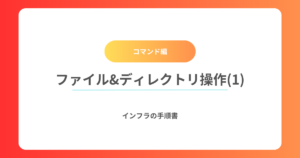
Linuxで基本コマンドを習得!pwd・mkdir・cd・touch・lsの使い方徹底解説
pwd – 現在のディレクトリを確認 pwd自分がどのディレクトリ(フォルダ)にいるのかを確認するためのコマンドです。Linuxでは、作業するディレクトリが重要なので、常に…